Testowanie aplikacji systemu macOS
Ważne
Program Visual Studio App Center ma zostać wycofany 31 marca 2025 r. Mimo że możesz nadal używać programu Visual Studio App Center do momentu jej pełnego wycofania, istnieje kilka zalecanych alternatyw, do których można rozważyć migrację.
Dowiedz się więcej o osiach czasu pomocy technicznej i alternatywach.
Po zaproszeniu do przetestowania aplikacji systemu macOS w centrum aplikacji otrzymasz wiadomość e-mail z powiadomieniem o oczekującym zaproszeniu. W poniższych sekcjach opisano kroki, które należy wykonać, aby rozpocząć testowanie tej aplikacji.
Instalowanie aplikacji
Instalowanie aplikacji na urządzeniu z systemem macOS odbywa się przede wszystkim z poziomu portalu instalacji centrum aplikacji lub aplikacji natywnej, co zostało wyjaśnione w następnej sekcji. Instalowanie aplikacji można instalować na dwa różne sposoby w zależności od preferencji dewelopera:
Otrzymasz wiadomość e-mail z centrum aplikacji, która przekierowuje Cię do wydania w Centrum aplikacji. Możesz również wybrać przejście bezpośrednio do portalu instalacji centrum aplikacji w dowolnym momencie, aby zobaczyć dodane aplikacje i ich wydania.
Deweloper wysyła ci link instalacyjny. Korzystając z tego linku, nastąpi przejście bezpośrednio do aplikacji w portalu instalacji, w którym można wyświetlić i pobrać wydanie.
Po przejściu do portalu instalacji zostanie wyświetlona lista wszystkich dostępnych aplikacji dodanych jako tester.
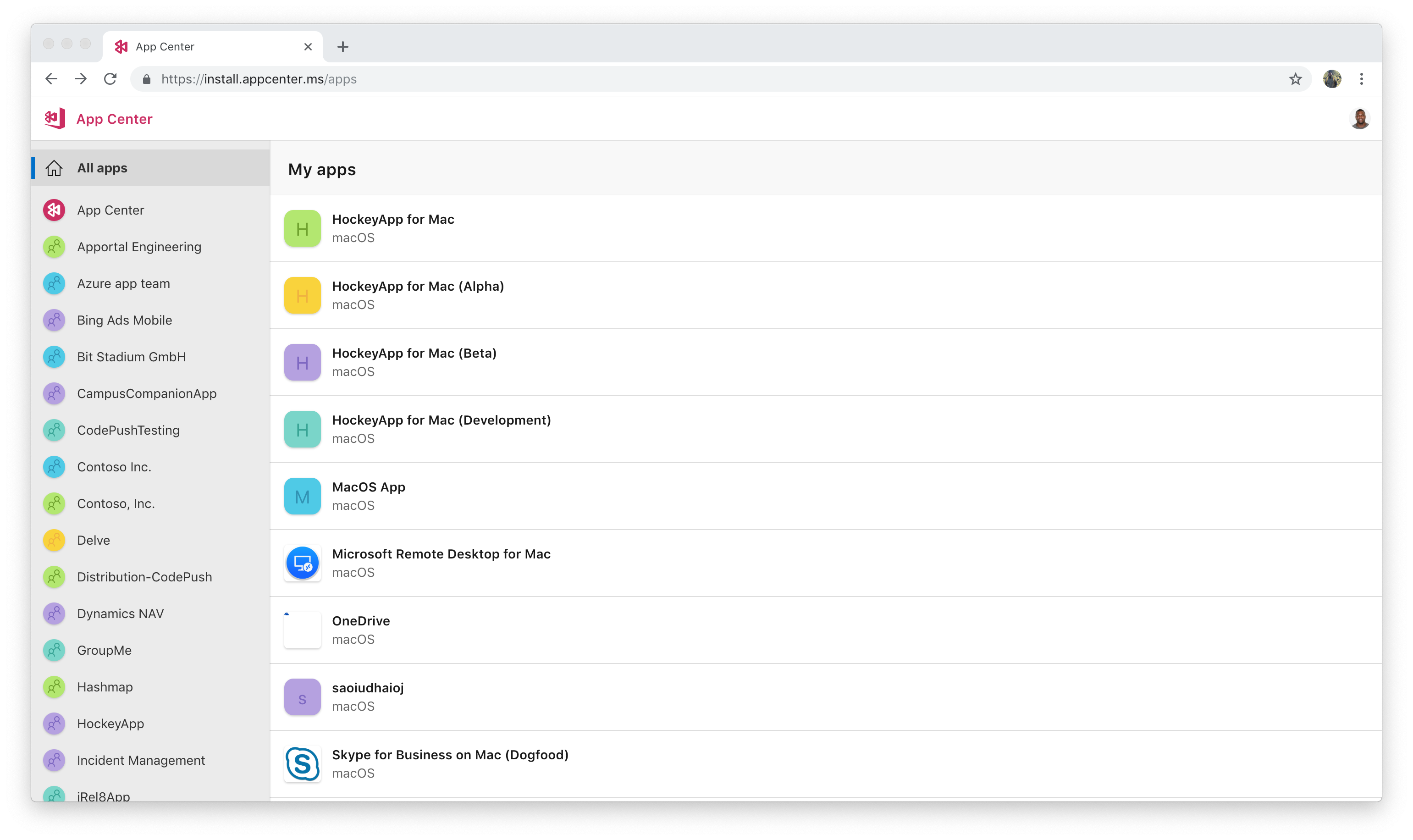
Klikając aplikację, możesz wyświetlić dodatkowe informacje dotyczące historii wydania i zainstalować ją, klikając niebieski przycisk pobierania. Kliknięcie tego przycisku spowoduje zainicjowanie pobierania aplikacji bezpośrednio w przeglądarce.
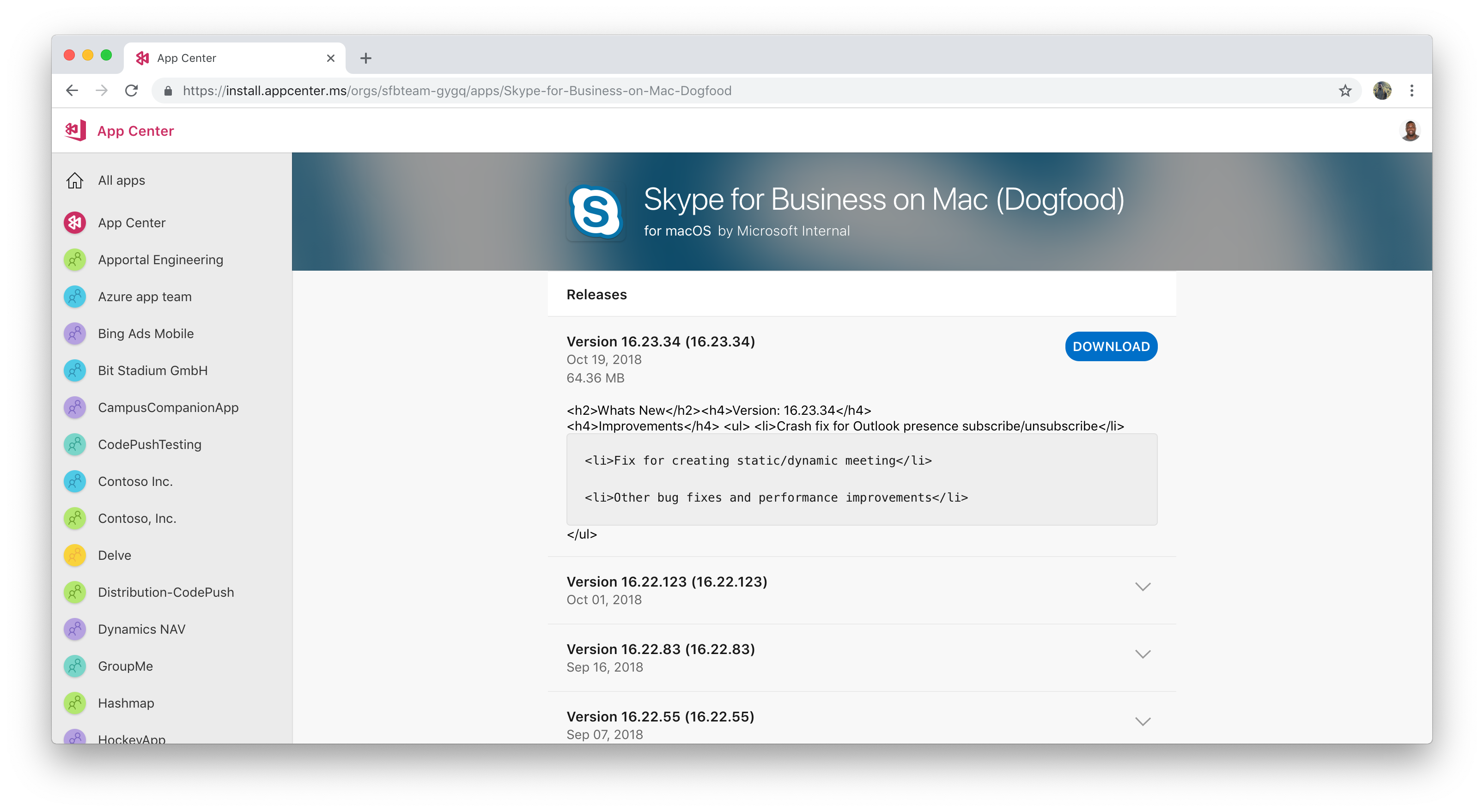
Po zakończeniu pobierania możesz zainstalować aplikację, przechodząc do folderu pobranego i klikając dwukrotnie pobrany plik.